Hoe kan ik Docstream aan Snagstream koppelen?
Snagstream koppeling
In Docstream worden alle documenten en bijhorende versies beheerd. Dit betekent dat op Docstream altijd de laatste versies van tekeningen te vinden zijn. Door middel van de koppeling kunnen de laatste versies ook geëxporteerd worden naar Snagstream.

Projectmap vanuit Docstream koppelen aan Snagstream
- Klik met de rechtermuisknop op de Projectmap die je wil koppelen en klik in het Actiemenu op Eigenschappen.
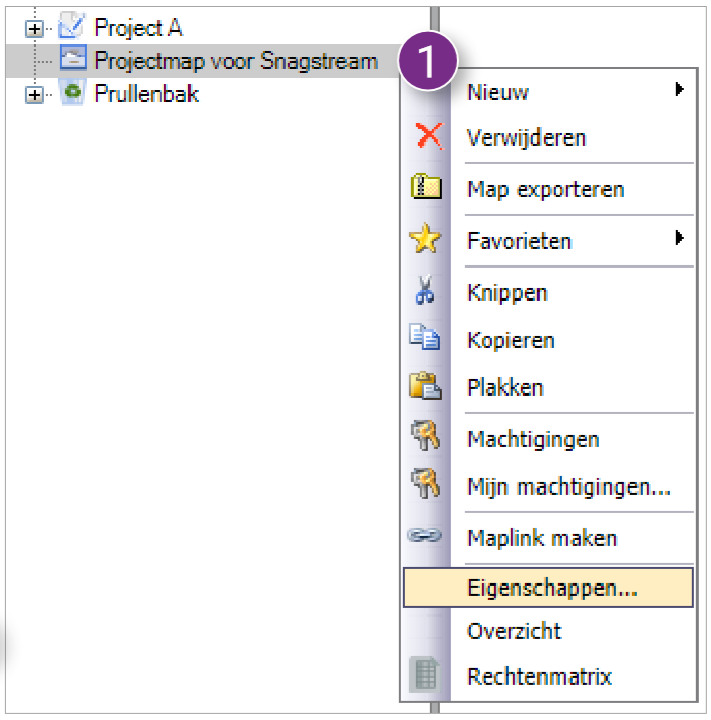
Het Eigenschappen venster wordt geopend. - Selecteer onder Snagstreamproject het gewenste project of klik onderaan op Andere naam... om een nieuw project aan te maken.
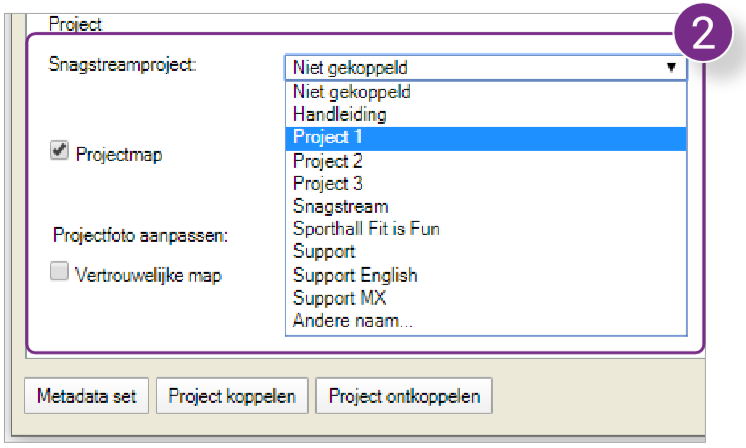
- Klik rechtsonder in het venster op Ok om de Projectmap definitief te koppelen.

Mappenstructuur voor tekeningen aanmaken in Snagstream
- Klik in Snagstream na het selecteren van het juiste project onder de projectnaam op Tekeningen.
Het is in Snagstream mogelijk om, net als in Docstream, submappen toe te voegen aan de hoofdmap. Zo kunnen alle tekeningen worden onderverdeeld per categorie. - Klik met de rechtermuisknop op de hoofdmap en klik op Nieuwe map.
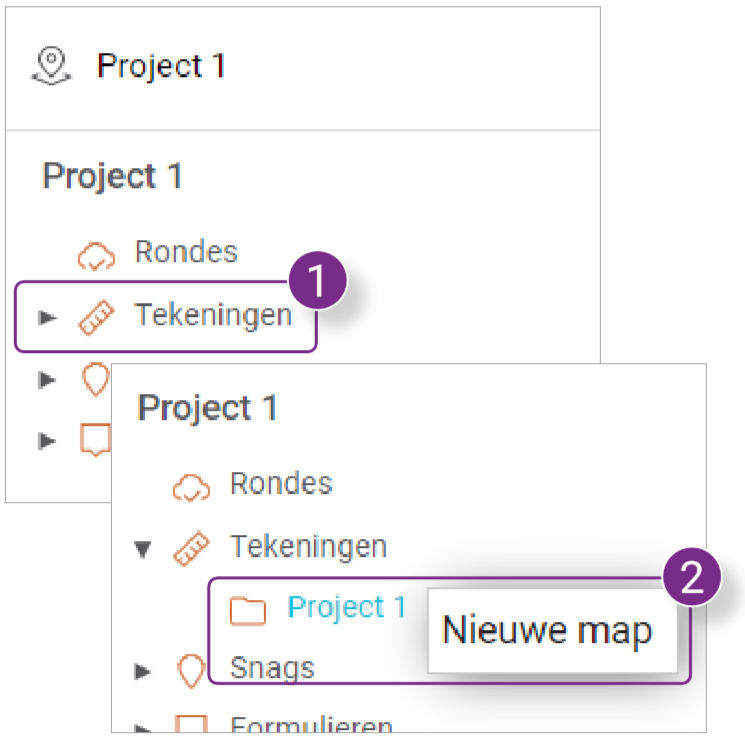
- Geef de nieuwe submap een naam en klik op Opslaan.
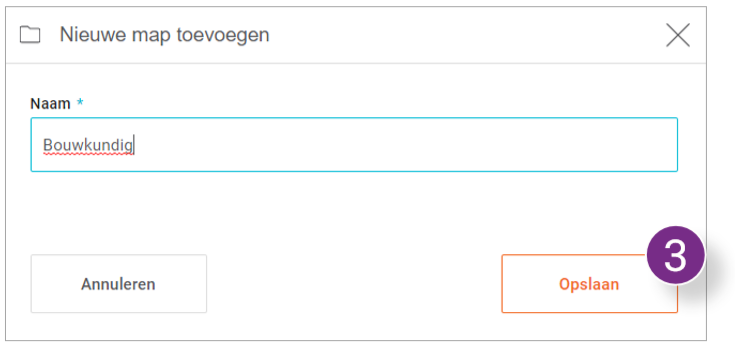
Herhaal stap 2 en 3 totdat alle gewenste submappen zijn toegevoegd aan de hoofdmap.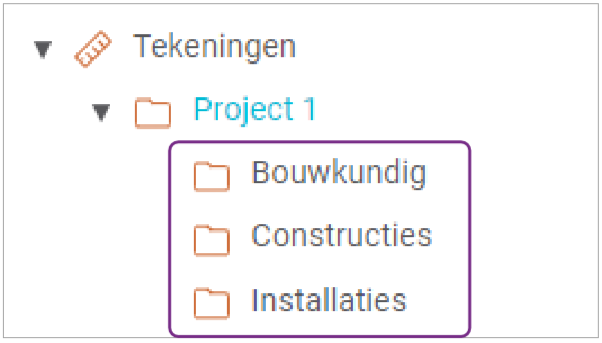
Projectbeheerder toegang verlenen tot project in Snagstream
- Klik in Snagstream linksboven op Beheer en vervolgens op Gebruikers.
- Klik op naam van de gewenste projectbeheerder.
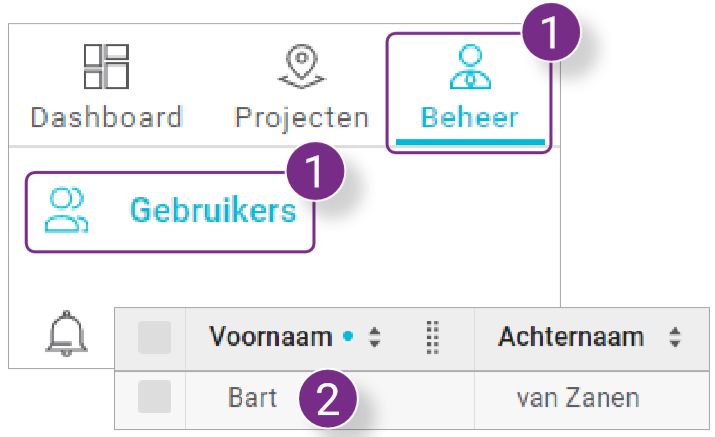
Het Gebruiker wijzigen venster wordt geopend. - Klik in de regel onder Lid van projecten en vink vervolgens in het menu het gewenste project(en) aan.
- Klik na het selecteren van alle projecten rechtsonder in het venster op Opslaan.
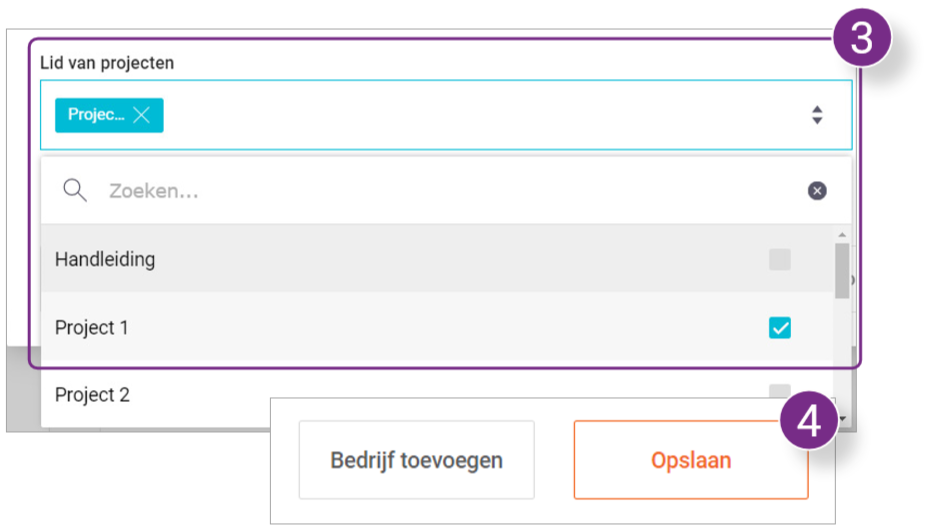
Er wordt een uitnodiging voor projectdeelname verstuurd naar het e-mailadres van de projectbeheerder.

Gebruikers toegang verlenen tot project in Snagstream
- Klik in Snagstream linksboven op Beheer en vervolgens op Gebruikers.
- Klik op de naam van de gebruiker(s) die je toegang wil geven tot het project.
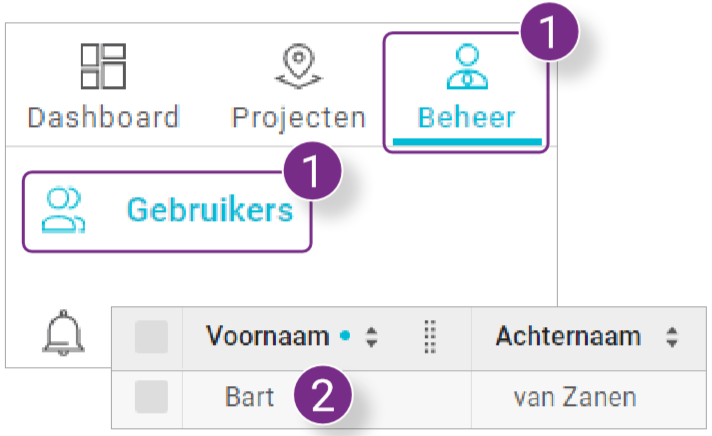
Het Gebruiker wijzigen venster wordt geopend. - Klik in de regel onder Lid van projecten en vink vervolgens in het menu het gewenste project(en) aan.
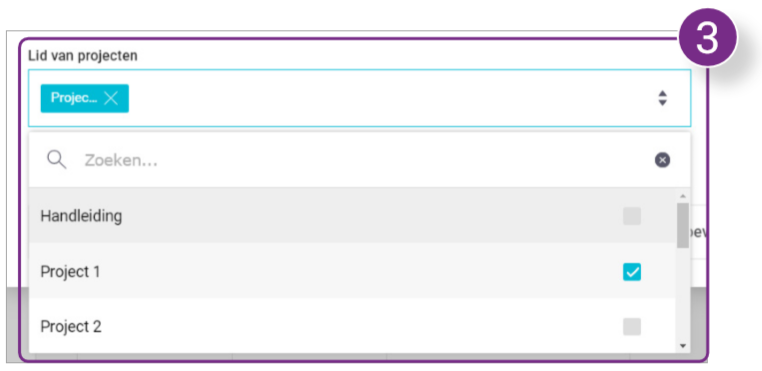
- Klik na het selecteren van alle projecten rechtsonder in het venster op Opslaan.
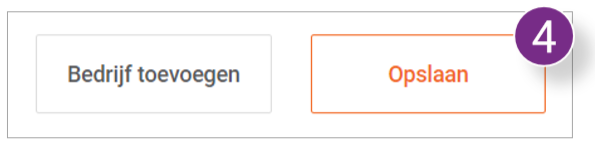
Er wordt een uitnodiging voor projectdeelname verstuurd naar het e-mailadres van de gebruiker(s).
Tekeningen vanuit Docstream exporteren naar Snagstream
- Vink in Docstream de tekeningen aan die je naar Snagstream wil exporteren en klik met de rechtermuisknop op één van de tekeningen uit de selectie.
- Klik onderaan in het Actiemenu op Als tekening exporteren naar Snagstream.
Er wordt een melding getoond waarin wordt gevraagd of je zeker weet dat je documenten naar Snagstream wil exporteren.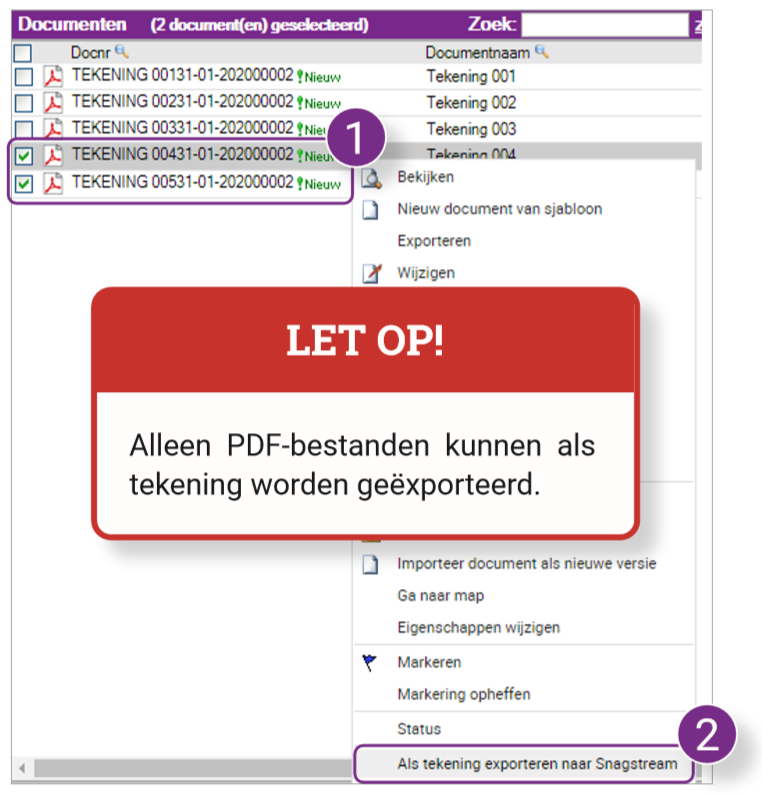
- Klik in de melding op JA.
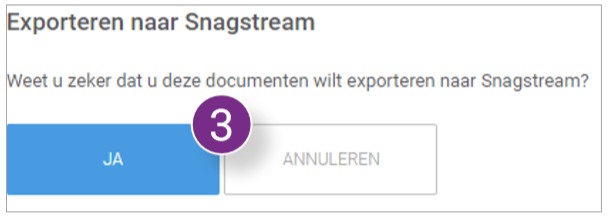
Er wordt na het exporteren een melding getoond waarin wordt gemeld dat het exporteren is gelukt. - Klik in de melding op OK.
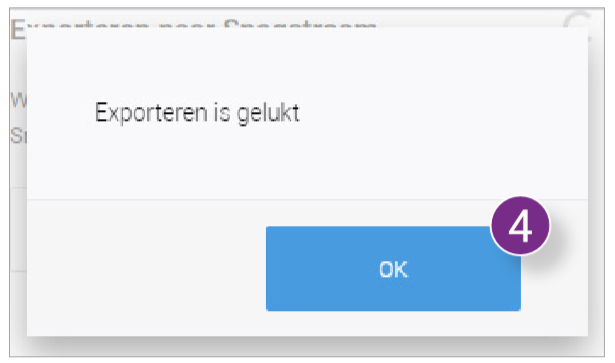
- Je ziet in Snagstream aan het geopend slot icoon dat de geselecteerde tekening(en) aan het verwerken zijn.
- Zodra de tekening(en) zijn verwerkt, komen ze in de hoofdmap terecht en krijgen zij een gesloten slot icoon.
- Verplaats de tekeningen naar de gewenste submappen in Snagstream door ze aan te vinken, en bovenaan op Verplaatsen te klikken.
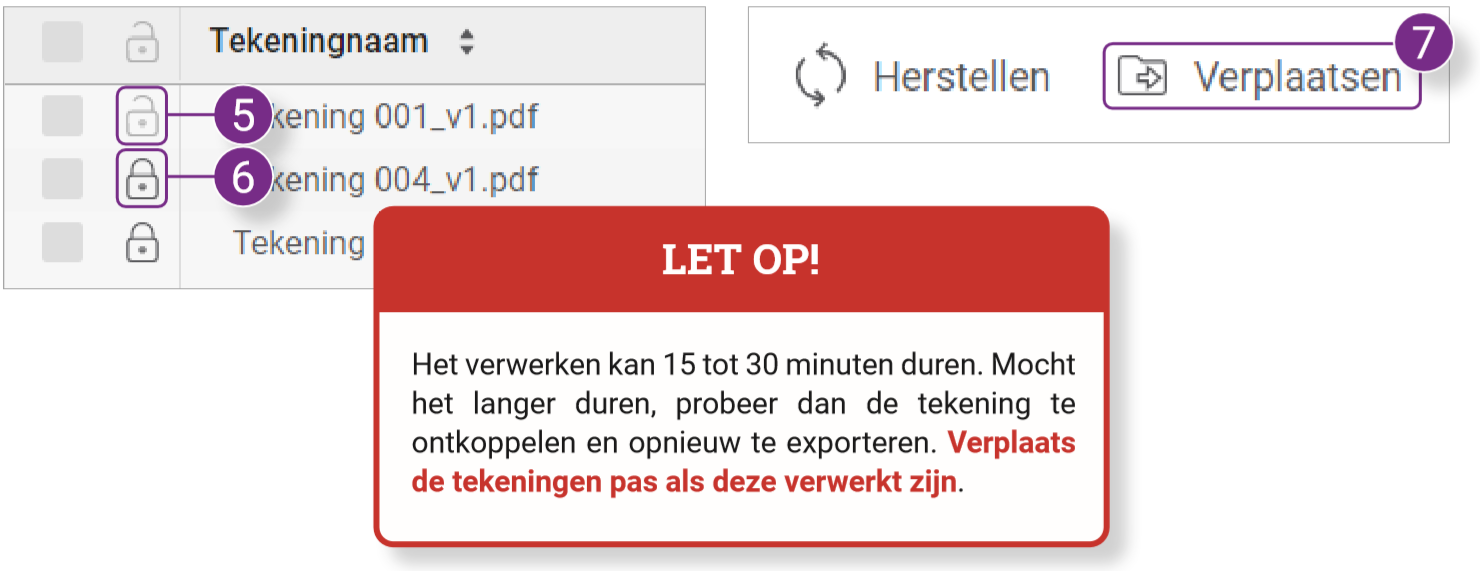
Een nieuwe versie van een gekoppelde tekening exporteren naar Snagstream
Als je een nieuwe versie van een reeds gekoppelde tekening in Docstream importeert, is het mogelijk om deze nieuwe versie direct na het importeren gelijk naar Snagstream te exporteren:
- Geef in het Meerdere documenten importeren venster (na het selecteren van de gewenste tekening) aan dat de tekening een nieuwe versie van een bestaand bestand is en klik op Start importeren.
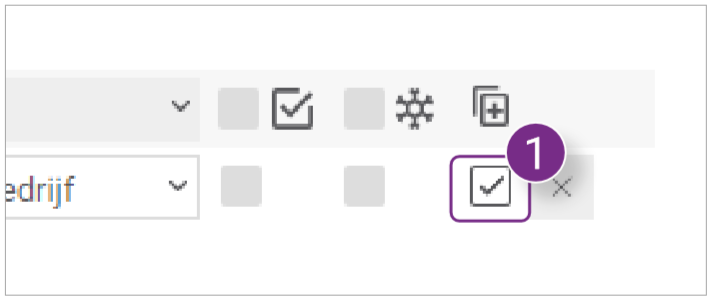
Er wordt een melding getoond waarin wordt gevraagd of je de oudere versie van het document wil vervangen met de nieuwe versie. - Klik in de melding op JA, VORIGE VERSIE OVERSCHRIJVEN.
Er wordt na het exporteren een melding getoond waarin wordt gemeld dat het exporteren is gelukt. - 3. Klik in de melding op OK.
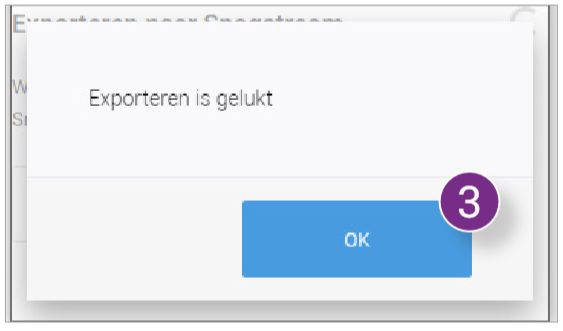
Wil je de tekening als nieuwe tekening exporteren? KIik dan op NEE, MAAK NIEUWE TEKENING(4). Wil je de tekening niet direct naar Snagstream exporteren? Klik dan in de melding op ANNULEREN (5) en volg later Tekeningen vanuit Docstream exporteren naar Snagstream.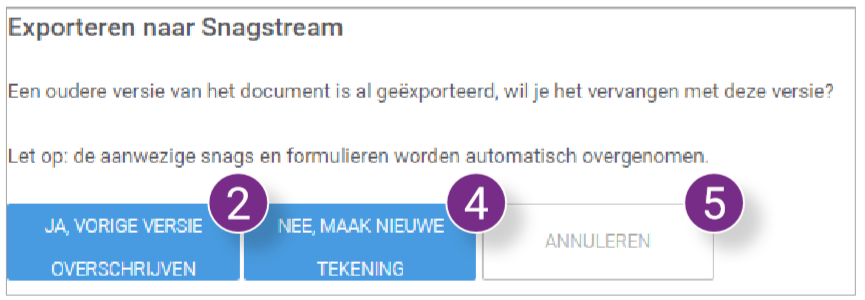
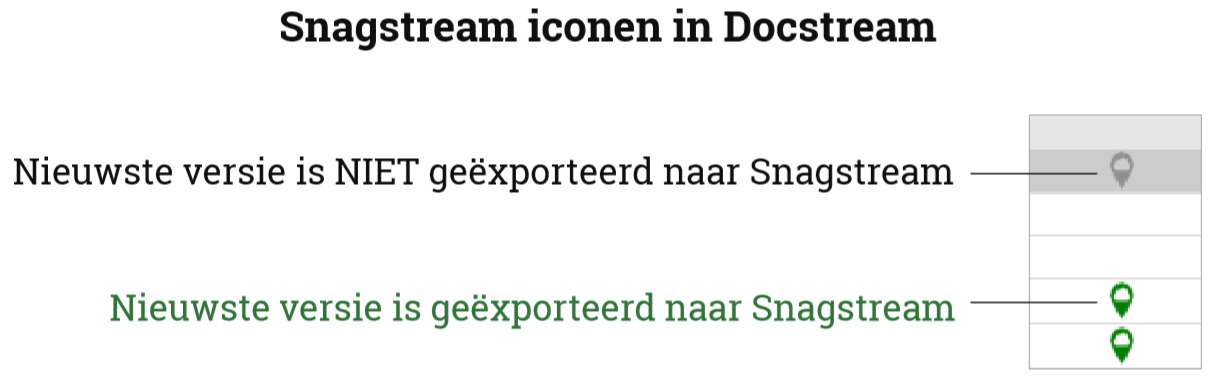
Een gekoppelde tekening ontkoppelen
Als je een gekoppelde tekening wil ontkoppelen, bijvoorbeeld als je per ongeluk de verkeerde tekening hebt gekoppeld, kan je de koppeling in Docstream uitschakelen:
- Druk met de rechtermuisknop op de tekening die je wil ontkoppelen.
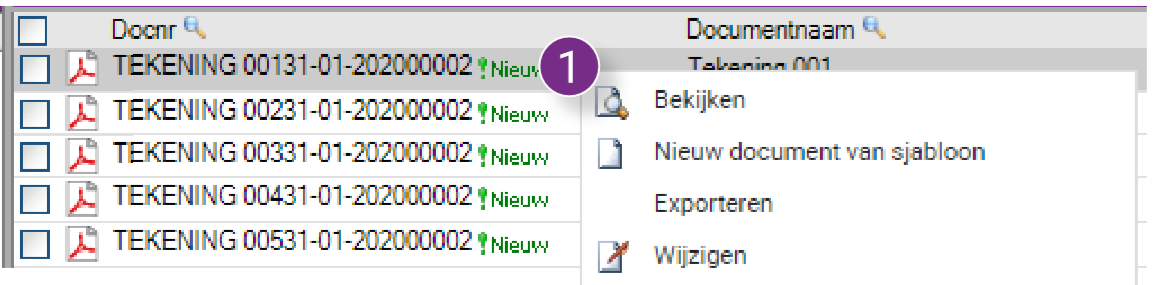
- Klik in het Actiemenu op Snagstream tekening ontkoppelen.
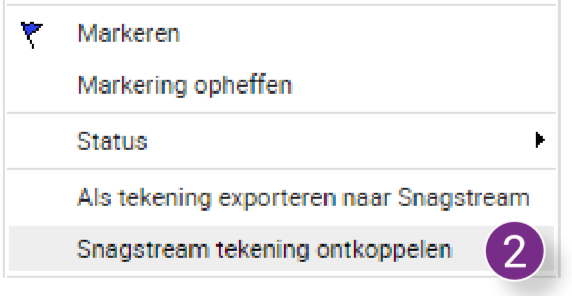
Er verschijnt een melding waarin wordt gevraagd of je zeker weet dat je de geselecteerde tekening(en) wilt ontkoppelen. - Klik in de melding op OK.
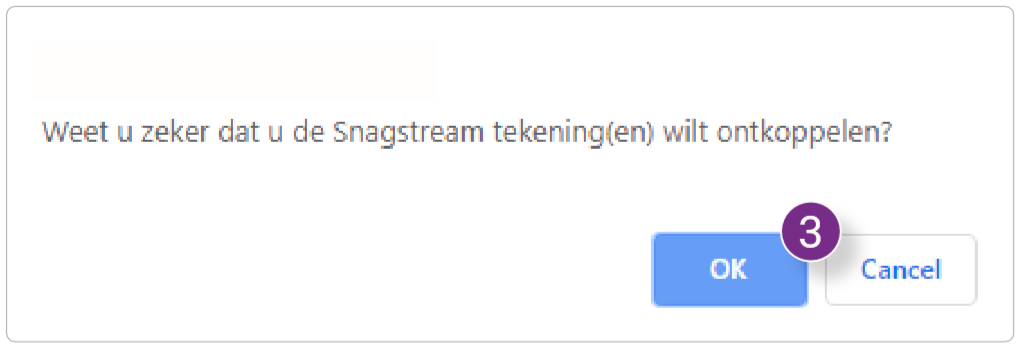
De geselecteerde tekening is ontkoppeld.

![Pro4all Logo-1.png]](https://support.pro4all.nl/hs-fs/hubfs/Pro4all%20Logo-1.png?width=250&height=77&name=Pro4all%20Logo-1.png)